多くのオーディオマニアは、良さの尺度である「ハート」機能を知っている。しかし、描かれていない「嫌い」オプションは少し事情が違う。Spotifyで曲を嫌う方法はいくつかある。あなたのためにキュレーションされた曲のうち、あなたが嫌いな曲については、ほっと一息つくことができる。単に 「嫌い」にすれば、あなたのスケジュールで再生されなくなる。それでは、Spotifyで曲を「嫌い」にする方法を詳しく見ていきましょう。
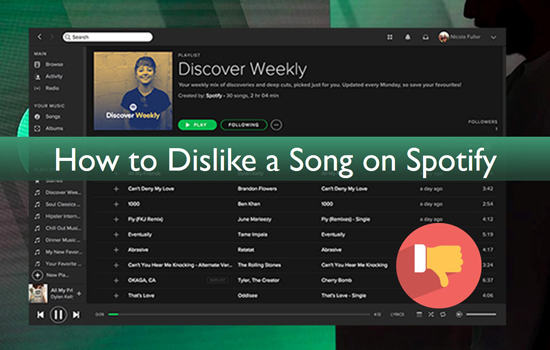
第1部分 Spotifyで曲を嫌い — 知っておくべきこと
Spotifyで曲を嫌いになるには、いくつかの方法があります。「ハート」マークはその曲に投票していることを表しますが、「嫌い」オプションには、非表示、スキップ、または単純に再生しないという選択肢があります。このようにして、Spotifyのアルゴリズムは、再生リストから嫌いな曲をスキップするように学習する。
第2部分 携帯Spotifyで嫌いな曲をブロックする方法
Spotifyがミックスしてくれた曲が気に入らない場合、再生する必要はありません。以下のステップに従って、Spotify iPhoneとAndroidモバイルで曲を嫌いになる方法を学んでください。
ステップ 1. まず、嫌いな曲をタップします。
ステップ 2. 曲のページにある「3つの点」をクリックする。
ステップ 3. 「Don't play this song」オプションを選択し、嫌いな曲をブロックする。その曲はすべてのプレイリストとラジオ局からブロックされます。
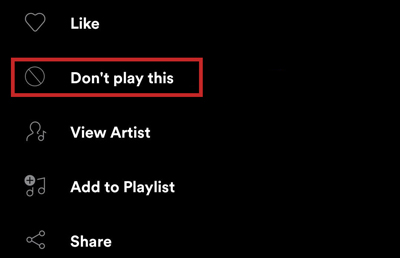
Spotify Premiumで嫌いな曲をブロックする方法
Spotify Premiumで嫌いな曲をブロックする方法です。
ステップ 1. 嫌いな曲が表示されたら、まずデバイス画面の右上にある「3つの点」をタップします。
ステップ 2. 次に、「Hide song」オプションをタップします。
ステップ 3. 嫌いな曲が再生されなくなります。
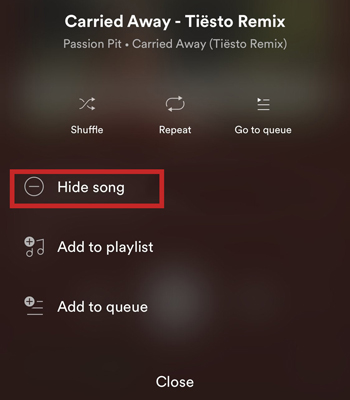
Spotify Freeで嫌いな曲をブロックする方法
Spotifyの無料ユーザーも、嫌いな曲をブロックすることができる。
ステップ 1. まず、お使いのデバイスでSpotifyアプリを開きます。
ステップ 2. 曲の再生を開始し、「再生」画面を開く。
ステップ 3. 再生/一時停止ボタンの右側にある「Hide」アイコンをタップする。
ステップ 4. 嫌いになった曲は、最終的に他のプレイリストやステーションから隠されます。
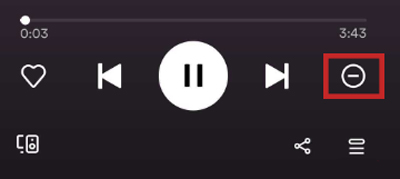
第3部分 Spotifyでどんな曲でも嫌いになる
嫌いなSpotifyの曲を選択する以外に、オフライン再生のために心にある曲だけをローカルにダウンロードすることができます。AudFree Spotify Music Converterは、最高のトラックを入手するために必要なものです。このアプリはSpotifyのプレイリストとトラックを任意の出力フォーマットにロスレス変換します。そのフォーマットの中で、FLAC、MP3、AAC、WAV、M4Aなどをサポートしています。
AudFree SpoDableは最新の革新的なデコードと再エンコード技術を採用し、5倍速の高速でファイルを変換します。さらに、Spotifyからゲーム機、モバイルデバイス、USBドライブ、カープレイなど、あらゆるデバイスに簡単にトラックをストリーミングできます。お好みに合わせてトラックをカスタマイズしてください。
Spotifyの嫌いな曲をブロックする方法
AudFree Spotify Music ConverterでSpotifyのプレイリストをMP3や他のオーディオ形式にダウンロードすることができます。Spotifyで嫌いな曲をブロックする方法について悩んでいるなら、心配する必要はありません。
- ステップ 1AudFree Spotify Music Converterを開く
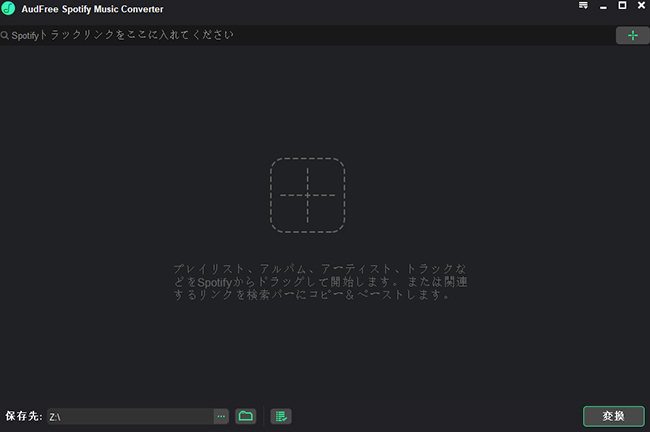
- AudFree SpoDableはMacとWindowsの両OSに対応しています。公式サイトにアクセスして、お使いのコンピュータのバージョンを選択し、「ダウンロード」タブをクリックしてアプリをダウンロードします。次に、それをインストールし、コンピュータ上でそれを起動します。また、Spotifyアプリが既にデバイスにインストールされていることを確認してください。
- ステップ 2気に入ったSpotifyの曲をAudFree SpoDableに追加する

- どんな曲でも嫌いになり、好きな曲だけを選んで聴く自由があります。気に入ったプレイリストをAudFree SpoDable変換ウィンドウにドラッグ&ドロップします。または、プレイリストのURLをコピーしてコンバーターアプリの検索ボックスに貼り付け、「+」ボタンをクリックして変換対象に追加します。
- ステップ 3好きなSpotifyの曲のパラメーターをカスタマイズする

- すべての出力フォーマットとパラメーターを自由に定義できます。「メニュー」バー > 「環境設定」と進み、新しいウィンドウが開くのを待つだけです。まず、出力フォーマットを選択し、サンプルレート、オーディオチャンネル、ビットレートなどのパラメーターをカスタマイズします。
- ステップ 4好きなSpotify音楽をダウンロードして変換する

- 「OK」タブをクリックして設定を確認し、「変換」ボタンをクリックして変換プロセスを開始します。最後に、あなたのSpotifyプレイリストは保存された設定に変換され、オフラインで再生できるようになります。あなたが好きで追加したトラックだけが、これからあなたが楽しむものになることを覚えておいてください。
第4部分 結論
Spotifyで曲を嫌う方法を学ぶのに、ロケット科学は必要ない。そして、Spotifyはあなたの好きな曲に基づいてトラックをキュレートするので、これらのオプションは、あなたがそのような曲のいずれかを断ることができるようになりました。さらに、最高のSpotify音楽ダウンローダーであるAudFree SpoDableは、数クリックでSpotifyトラックをダウンロード・変換することができる。これで、好きな曲だけを選んで変換し、どんなデバイスでも永遠に聴くことができる。
2023年07月12日 2:00 PM
投稿者:Charles Davis - Spotifyのコツ

















